lanĉo : un lanceur de tâches utilisant les cgroups
Vincent Bernat
Mise à jour (07.2021)
lanĉo ne fonctionne pas sur un système utilisant les cgroups v2, ce qui est le cas avec les distributions modernes. Je ne prévois pas de mise à jour. Une bonne alternative est d’utiliser systemd-run.
Il y a quelques mois, je cherchais à lancer des tâches persistantes pour le compte d’un démon tiers dans le but que celles-ci ne soient pas interrompues lorsque le démon est redémarré. Voici le cahier des charges :
- Aucun privilège n’est nécessaire pour lancer une tâche.
- Les tâches à lancer ne sont pas connues par avance.
- La sortie de chaque tâche est redirigée dans un journal.
- Les tâches sont identifiées par un nom fourni.
- Ce nom permet ensuite de vérifier si une tâche tourne toujours ou de la tuer.
- Une tâche ne doit pas être interrompue par un évènement externe comme un changement de configuration ou une mise à jour logicielle.
Le dernier point est la raison pour laquelle les tâches ne sont pas exécutées directement par le demandeur dont le mode d’opération ou la complexité peut nécessiter des redémarrages réguliers. Bien qu’il soit possible de réexécuter un démon tout en gardant les processus fils (à l’instar de Upstart), il s’agit d’une tâche difficile : elle nécessite de sérialiser l’état interne du processus et de le restaurer. Une partie de cet état peut être contenu dans des bibliothèques tierces.
Alors que Upstart ou systemd semblent être de bons candidats, je n’ai pas trouvé de moyen simple de leur faire lancer des tâches arbitraires sans privilège particulier1.
Ainsi est né lanĉo2. Il s’agit d’un lanceur de tâches très simple : il peut lancer des tâches, les arrêter et vérifier si elles sont toujours présentes. Il utilise les cgroups disponibles dans les noyaux Linux récents. Il n’y a aucun démon.
Vue d’ensemble#
Avant de regarder les rouages de lanĉo, regardons comment l’utiliser. Pour éviter les conflits entre différents utilisateurs, les tâches sont exécutées dans le contexte d’un espace de noms qui doit être initialisé :
$ sudo lanco testns init -u $(id -un) -g $(id -gn)
Il s’agit de la seule commande nécessitant l’usage des droits root. Les suivantes sont lancées sans privilège particulier. Lançons une première tâche :
$ lanco testns run first-task openssl speed aes $ lanco testns check first-task && echo "Still running" Still running $ lanco testns ls testns ├ first-task │ → 28456 openssl speed aes ╯
La sortie de cette tâche est placé dans un journal :
$ head -3 /var/log/lanco-testns/task-first-task.log Doing aes-128 cbc for 3s on 16 size blocks: 8678442 aes-128 cbc's in 2.85s Doing aes-128 cbc for 3s on 64 size blocks: 2478283 aes-128 cbc's in 2.99s Doing aes-128 cbc for 3s on 256 size blocks: 628105 aes-128 cbc's in 3.00s
Si la tâche prend trop de temps, il est possible de l’arrêter :
$ lanco testns run first-task openssl speed aes $ lanco testns stop first-task
Il n’est pas possible d’exécuter une tâche qui tourne déjà ou d’arrêter une tâche qui n’existe pas :
$ lanco testns run first-task openssl speed aes 2013-06-09T22:50:34 [WARN/run] task first-task is already running $ lanco testns stop second-task 2013-06-09T22:50:45 [WARN/stop] task second-task is not running
Grâce à l’utilisation des cgroups, lanĉo est capable de s’y retrouver même si une tâche multiplie les processus3 :
$ lanco testns run second-task sh -c \ > "while true; do (sleep 30 &)& sleep 1; done" $ lanco testns ls testns ├ first-task │ → 28456 openssl speed aes ├ second-task │ → 29572 sh -c while true; do (sleep 30 &)& sleep 1; done │ → 29575 sleep 30 │ → 29593 sleep 30 │ → 29596 sleep 30 │ → 29599 sleep 30 │ → 29622 sleep 30 │ → 29644 sleep 1 │ → 29645 sleep 30 ╯ $ lanco testns stop second-task $ lanco testns check second-task || echo "Killed!" Killed!
Il y a également une commande dont la sortie est similaire à top
(lanco testns top) :
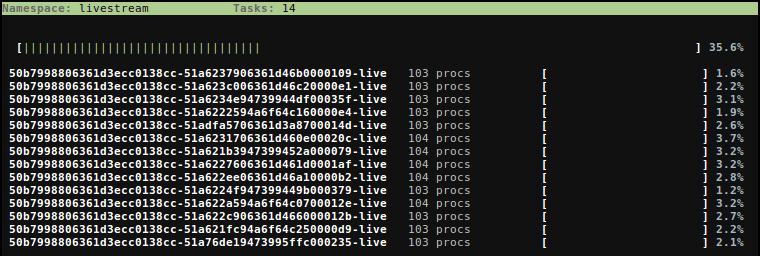
Utiliser les cgroups#
Les groupes de contrôle (cgroups) permettent de partitionner un ensemble de tâches et leur descendance dans une hiérarchie de groupes attaché à des ressources.
Hiérarchie#
Commençons par la partie hiérarchique. Pour créer une nouvelle
hiérarchie, il suffit de monter le pseudo système de fichiers cgroup
dans un répertoire vide. Habituellement, toutes les hiérarchies sont
regroupées dans /sys/fs/cgroups qui est un système de fichiers
tmpfs :
# mount -t tmpfs tmpfs /sys/fs/cgroup -o nosuid,nodev,noexec,relatime,mode=755
Nous pouvons alors créer notre première hiérarchie :
# cd /sys/fs/cgroup # mkdir my-first-hierarchy # mount -t cgroup cgroup my-first-hierarchy -o name=my-first-hierarchy,none # ls -1 my-first-hierarchy cgroup.clone_children cgroup.event_control cgroup.procs notify_on_release release_agent tasks
L’option none est obligatoire et nous verrons sa signification par
la suite. Le fichier le plus intéressant est tasks : il contient
l’ensemble des tâches associées au groupe. Comme nous n’avons pas
encore créé de sous-groupe, tous les processus du système sont
présents dans ce fichier. Créons un sous-groupe et déplaçons un
processus dans celui-ci :
# mkdir first-child # cd first-child # ls -1 cgroup.clone_children cgroup.event_control cgroup.procs notify_on_release tasks # echo $$ > tasks # cat tasks 23184 23311 # cat /proc/$$/cgroup 9:name=my-first-hierarchy:/first-child 8:perf_event:/ 7:blkio:/ 6:net_cls:/ 5:freezer:/ 4:devices:/ 3:cpuacct,cpu:/ 2:cpuset:/ 1:name=systemd:/user/bernat/1
Le shell courant et toute sa descendance a été ajouté au nouveau
groupe. Cela explique pourquoi nous avons deux tâches : le shell et
cat. La dernière commande est intéressante : pour chaque hiérarchie,
elle montre à quel groupe appartient un processus. Pour une hiérarchie
donnée, un processus fait partie d’exactement un cgroup.
lanĉo utilise essentiellement cette seule fonctionnalité : un espace de noms est matérialisé par une hiérarchie et chaque tâche est enfermée dans un groupe.
Sous-systèmes#
Un sous-système permet d’assigner des ressources particulières à l’ensemble des tâches contenues dans un cgroup. Chaque sous-système disponible ne peut être attaché qu’à une seule hiérarchie. Habituellement, chacun est affecté à une hiérarchie différente afin de ne pas coupler les ressources entre elles4.
Regardons comment fonctionne le sous-système cpuset qui permet
d’assigner les tâches à un sous-ensemble de CPU et de nœuds de mémoire
(systèmes NUMA). Supposons que notre machine a quatre cœurs et que
nous voulons affecter le premier au système et les trois suivants à
nginx :
# cd /sys/fs/cgroup # mkdir cpuset # mount -t cgroup cgroup cpuset -o cpuset # echo 0-3 > cpuset/cpuset.cpus # echo 0 > cpuset/cpuset.mems # mkdir cpuset/system # echo 0 > cpuset/system/cpuset.cpus # echo 0 > cpuset/system/cpuset.mems # for task in $(cat cpuset/tasks); do > echo $task > cpuset/system/tasks > done # mkdir cpuset/nginx # echo 1-3 > cpuset/nginx/cpuset.cpus # echo 0 > cpuset/nginx/cpuset.mems # for task in $(pidof nginx); do > echo $task > cpuset/nginx/tasks > done
La première commande mount n’est nécessaire que si la hiérarchie n’a
pas déjà été configurée (par systemd par exemple). Suite à la
configuration ci-dessus, si un processus système quelconque devient
fou, il ne devrait pas affecter les performances CPU du serveur web.
Le noyau contient une documentation plus complète. Il y a également quelques outils pour manipuler les cgroups, comme ceux de libcg, mais ils sont assez invasifs et pas tout à fait au point.
Usage dans lanĉo#
Voici comment sont exploités les cgroups dans lanĉo :
- Pour chaque espace de noms, une hiérarchie sans sous-système attaché est créée.
- En appliquant les droits appropriés sur cette hiérarchie, un utilisateur non privilégié peut créer de nouveaux groupes.
- Chaque tâche est placée dans son propre sous-groupe.
- Des actions peuvent être exécutées quand une tâche se termine en utilisant mécanisme d’agent (release agent)5.
- Le sous-système
cpuacctest utilisé pour suivre l’usage CPU : un groupe est créé à cet effet dans ce sous-système.
-
systemd et Upstart sont difficiles à faire tourner sans être ni PID 1, ni root. Ils supportent tous les deux les sessions utilisateurs mais il est alors nécessaire de les utiliser comme PID 1. J’ai découvert par la suite (mais trop tard) que runit correspondait bien aux besoins : il ne nécessite ni de tourner en PID 1 ou en root et le répertoire utilisé pour définir les services peut être choisi avec une variable d’environnement. ↩︎
-
Lanĉo signifie lanceur en Espéranto. Le nom de la commande aurait pu être
lancxo, mais je ne le savais pas. ↩︎ -
Les cgroups dans Linux ne fournissent pas de moyen particulier pour tuer toutes les tâches d’un groupe. Il est alors nécessaire de tuer les tâches une à une. lanĉo n’essaie pas de stopper les tâches avant des les tuer. Il est donc inefficace contre les fork bombs un peu violentes. ↩︎
-
Les sous-systèmes
cpuetcpuacctsont une exception. Étant complémentaires, ils sont habituellement montés sur la même hiérarchie. ↩︎ -
Malheureusement, l’agent est attaché à une hiérarchie et non à un groupe. Pour permettre d’exécuter une commande pour chaque tâche qui se termine, il est donc nécessaire de stocker cette commande dans le système de fichiers afin que l’agent puisse l’exécuter. ↩︎